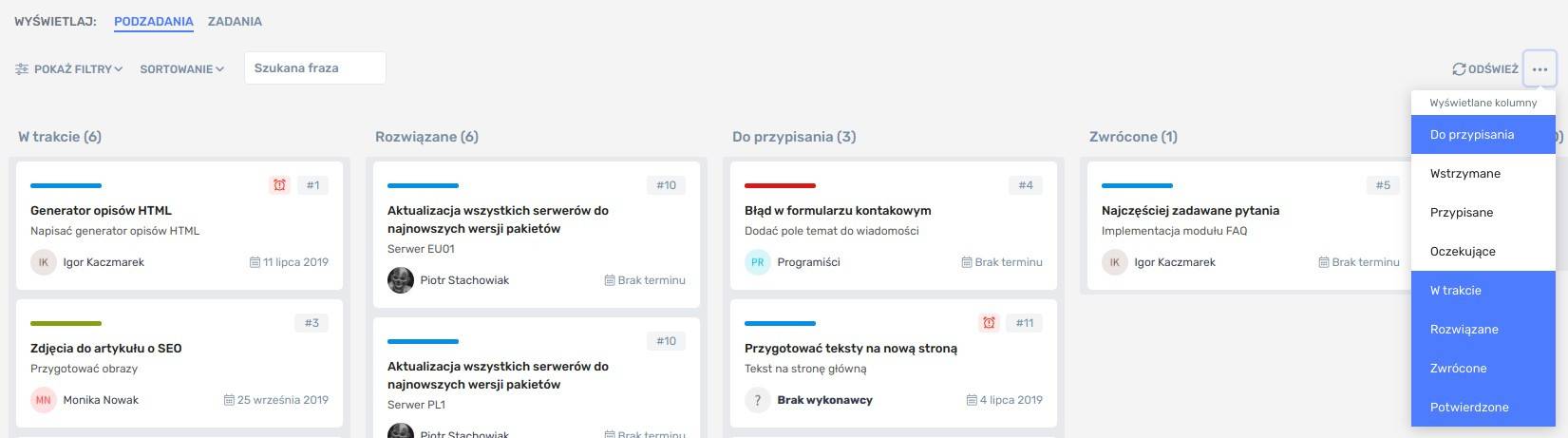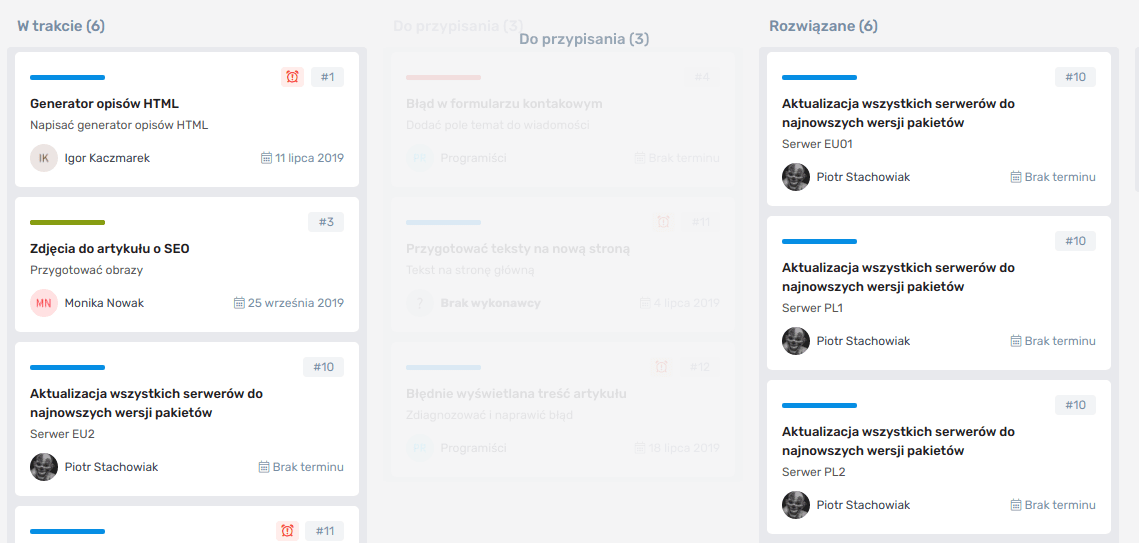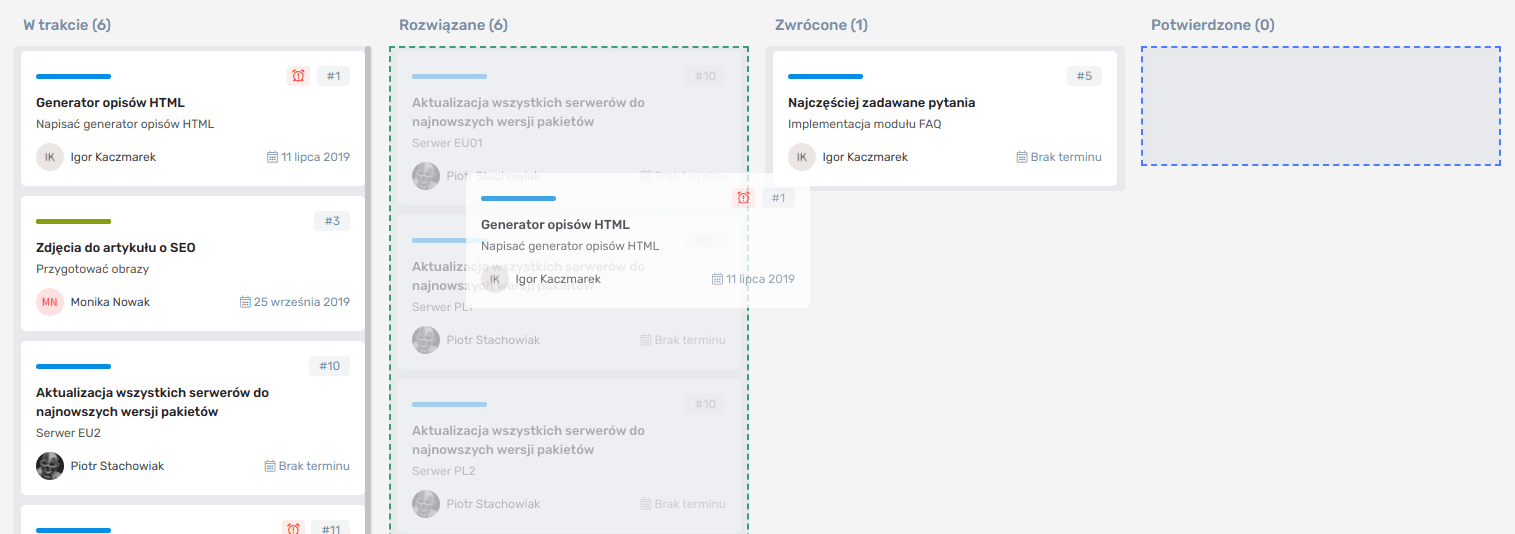Ta strona korzysta z plików cookies
Wykorzystujemy pliki cookies do prawidłowego działania strony, personalizowania treści, aby oferować funkcje społecznościowe i analizować ruch w sklepie. Szczegóły znajdziesz w naszej polityce prywatności. Czy zgadzasz się na wykorzystywanie plików cookies?
Używamy ciasteczek, dzięki którym nasza strona jest dla Ciebie bardziej przyjazna i działa niezawodnie.
Ustawienia ciasteczek
Poniżej możesz sprawdzić, jakie dane zbieramy w ciasteczkach i po co je zbieramy. Nie na wszystkie musisz się zgodzić. Zawsze możesz zmienić swój wybór na stronie ciasteczek.
Są niezbędne, by nasza strona działała prawidłowo, dlatego nie możesz z nich zrezygnować. Danych z tych ciasteczek używamy, aby zapewnić Ci bezpieczeństwo i wykrywać ewentualne błędy na naszej stronie.
Umożliwia przechowywanie danych funkcjonalnych, które są niezbędne do zapewnienia pełnej funkcjonalności strony internetowej, takiej jak preferencje użytkownika czy ustawienia językowe.
Umożliwia przechowywanie danych służących do zapewnienia bezpieczeństwa witryny internetowej, co pomaga w identyfikowaniu i zapobieganiu próbom naruszenia bezpieczeństwa oraz ochronie poufności danych użytkowników.
Pozwól na przechowywanie danych dotyczących reklam, co umożliwia personalizację i optymalizację wyświetlanych reklam w zgodzie z Twoimi preferencjami.
Umożliwia wykorzystanie danych użytkownika do celów reklamowych, co pozwala na lepsze dopasowanie reklam do indywidualnych preferencji i zachowań użytkownika.
Pozwól na personalizację reklam na podstawie informacji o Twoich zainteresowaniach i zachowaniach, co prowadzi do bardziej odpowiednich i skutecznych reklam.
Pozwól na przechowywanie danych analitycznych w celu śledzenia i analizowania ruchu na stronie internetowej, co pomaga w zrozumieniu zachowań użytkowników i doskonaleniu doświadczenia online.
Pozwól na przechowywanie danych służących do personalizacji treści i doświadczenia użytkownika na stronie internetowej, co pozwala na lepsze dopasowanie zawartości do indywidualnych preferencji.
Te pliki cookie mogą być ustawiane przez naszych partnerów reklamowych za pośrednictwem naszej strony internetowej. Mogą one być wykorzystywane przez te firmy do budowania profilu zainteresowań użytkownika i wyświetlania odpowiednich reklam na innych stronach. Nie przechowują one bezpośrednio danych osobowych, lecz opierają się na jednoznacznej identyfikacji przeglądarki i sprzętu internetowego. Jeśli użytkownik nie zezwoli na stosowanie tych plików cookie, doświadcza mniej ukierunkowanych reklam.
Ciasteczka to małe pliki tekstowe, które mogą być używane przez strony internetowe w celu poprawienia komfortu korzystania z witryny.
Prawo stanowi, że możemy przechowywać ciasteczka na Twoim urządzeniu, jeśli są one niezbędne do funkcjonowania tej strony. W przypadku wszystkich innych rodzajów ciasteczek potrzebujemy Twojej zgody. Oznacza to, że ciasteczka niezbędne są przetwarzane na podstawie Art. 6 (1) (f) RODO. Wszystkie pozostałe ciasteczka, w tym te z kategorii preferencje i marketing, są przetwarzane na podstawie Art. 6 (1) (a) RODO.
Nasza strona korzysta z różnych rodzajów ciasteczek. Niektóre ciasteczka są umieszczane przez usługi zewnętrzne, które pojawiają się na naszych stronach.
W każdej chwili możesz zmienić lub wycofać swoją zgodę na korzystanie z ciasteczek poprzez Deklarację Ciasteczek dostępną na naszej stronie.
Więcej informacji o nas, sposobie kontaktu z nami oraz o tym, jak przetwarzamy dane osobowe, znajdziesz w naszej
Polityce Prywatności oraz
Ciasteczka.